
どうも、趣味レーターのAKITΩ(あきと)です!
今回は『Niji・journey(にじジャーニー)』についてと、規約や料金や使い方、サブスク契約や解約、プロンプトについてなど『にじジャーニー』を徹底的に解説します!
最近発表された『にじジャーニーV5』の利用方法ものせていますが、作れるキャラがヤバいです(笑)
にじジャーニーV5のイラスト!






この他にもイラストをのせていて、作るのに使用したプロンプトなど記事に書いています。
内容を書きすぎてしまったので、目次などを活用してご興味あるところを見ていただくと楽です!
スタイルについて知りたい場合は、こちらがオススメ!!!





それではにじジャーニーについてご紹介します!
Niji・journey(にじジャーニー)とは?
『にじジャーニー』は、Discord(ディスコード)というチャットサービスを利用して使えるAI画像生成機能になります。
詳しい説明は後ほどしますが、ディスコードのチャット欄に特定の文言をいれて、描いてほしいイラストの指示をだすと、AIがその指示にしたがってイラストを描いてくれるサービスです。
ディスコードで『Midjourney(ミッドジャーニー)』というAIイラスト生成機能が使えるのですが、それを二次元イラスト向けにしたのが『にじジャーニー』になり、両方とも利用できますし使い方などはほとんど共通しています。
今回の記事ではわかりやすいように『にじジャーニー』特化の内容でご紹介します!
Niji・journeyの対応端末



『にじジャーニー』の利用可能端末についてです!
〜Niji・journey(にじジャーニー)とは?〜でご紹介したようにディスコードを利用したサービスのため、ディスコードができる端末なら利用可能です。
ディスコードはアプリがあり、スマホ、タブレット、パソコンなど様々な機器に対応しています。
ディスコード内でイラスト生成の処理をするため、端末のスペックなども気にしないで大丈夫です!
チャットしか使わないので、マイクなど他に必要なものもありませんので、ご安心ください!!
Niji・journeyの規約や著作権など



『にじジャーニー』の規約関連についてです!
利用規約については、R指定の表現の禁止や一般的なルールを守るような内容になります。
ここでは、商用利用など重要度が高そうな内容をピックアップしてご紹介します!
原文サイト
~商用利用について~
商用利用について無料版では商用利用は不可です。
ただし、有料プラン加入中に生成したものは商用利用可能になります。
プラン変更や解約しても商用利用可です。
~著作権について~
無料版では著作物になりません。有料プラン加入中、または、有料プラン中に生成した後に解約した場合はあなたの著作物になります。
ただし、他の人が作成した画像をアップスケールした場合は著作物にならないのでご注意ください。
あなたの著作物であっても、プロンプトや生成画像などについて著作権は提供元ももっているような状態です。
例えば、オープンスペースで見れる呪文を他の人が利用することを『にじジャーニー』は許可しています。
呪文などを利用されたくない場合は、DM状態で他の人に見られないようにして、プロプランで使えるステルスモードで生成することを推奨します。
~13歳以上対象~
13歳以上が利用可能です。
13歳未満の場合は、保護者の方へ原文規約を読んでもらい同意していただいた場合に利用可能になります。
~企業で利用する場合~
年間総収入が100万米ドルを超える企業で利用する場合該当企業の場合は、著作権の取り扱いや利用可能プランなどが変わります。
必ず原文の規約をご確認ください。



以上が規約関連でした!
Niji・journey(にじジャーニー)の料金について



『にじジャーニー』の料金やプランについてです!
Niji・journeyは無料で使えるのか?
にじジャーニーの無料での利用は、一部の内容が制限されますが可能です。
制限内容はいくつかありますが、重要な部分は約25枚くらいの画像生成になることと、商用利用はできず著作物にもできない部分かと思います。
生成枚数が約25枚なのは〜『FastGPUタイム』〜を、著作権については〜Niji・journeyの規約や著作権など〜を参考にしてみてください!
Niji・journeyの有料プランの違い



『にじジャーニー』プランの違いをまとめました!
各プランの比較表
| 無料トライアル | ベーシックプラン | スタンダード | プロ | |
|---|---|---|---|---|
| 月額料金 | – | 10ドル (約1300円) | 30ドル (約3900円) | 60ドル (約7800円) |
| 年額料金 | – | 96ドル (約12480円) | 288ドル (約37440円) | 576ドル (約74880円) |
| FastGPU | 0.4hour (約25枚) | 3.3hour/月 (約330枚) | 15hour/月 (約1500枚) | 30hour/月 (約3000枚) |
| RelaxGPU | – | ✖ | 無制限 | 無制限 |
| FastGPU 追加購入 | – | 4ドル/1時間 (約520円/約100枚) | 4ドル/1時間 (約520円/約100枚) | 4ドル/1時間 (約520円/約100枚) |
| DM利用して 画像生成 | – | 〇 | 〇 | 〇 |
| ステルス モード | ✖ | ✖ | ✖ | 〇 |
| 同時生成数 | 3枚同時生成 | 3枚同時生成 | 3枚同時生成 | Fastで12枚同時 Relaxで3枚同時 |
| 予約件数 | 10枚まで予約可 | 10枚まで予約可 | 10枚まで予約可 | 10枚まで予約可 |
表に色々な項目がありますが、有料プランの選び方で悩むところは、料金、作れるイラストの枚数、ステルスモードを利用したいかが重要かと思います。
補足が必要そうな内容は、各項目にわけて解説させていただきました!
それを参考にして、最終的に月額にするかお得な年額にするか決めるのがオススメです!!
FastGPUタイムとRelaxGPUとは?



FastGPUタイムとRelaxGPUについてです!
~FastGPUについて~
にじジャーニーでは無料でも有料で『FastGPUタイム』という画像を生成できる時間が付与され、それを消費してイラストを生成します。
例えば、無料の場合だと『FastGPUタイム』が25分与えられるので、1枚1分だと25枚という計算です。
『FastGPUタイム』は設定によって変動しますが、高い設定でも1分かからないくらいなので、無料でも実際は30〜40枚くらいは生成できるかと思います。
各プランごとに『FastGPUタイム』は違うので、比較表を参考にしてみてください!
『FastGPUタイム』は利用環境に依存する内容で文章だとわかりづらいので、自身で試してみるのが一番分かりやすいです。
登録方法も書いているので、それを参考にして是非お試しください!
『FastGPUタイム』の残り時間の確認方法は下の『~FastGPUタイムの調べ方~』から飛べます!!
~RelaxGPUについて~
『RelaxGPU』は、スタンダードかプロで使える機能で『FastGPU』より低速でイラスト生成するかわりに、『FastGPUタイム』を消費しないでイラスト生成が可能になります。
『Fast』が約1分だとしたら、『Relax』は3~6分くらいの印象です。
『Relax』に利用時間などの制限はないので、時間はかかるが無限にイラストを作れる機能となります。
イラストを800枚以上生成されるような人は、スタンダード以上のプランにするほうが、課金の手間や残り時間を気にしなくていいのでオススメです!
DM利用して画像生成
無料版では、複数人がいるチャットスペースでしかイラスト生成ができないため、自分の作業がわかりづらいことがあります。
有料プランの場合には、DMという機能を使って自分だけの作業スペースを作ることが可能です。
ステルスモード
〜規約〜の項目で書いた内容ですが、生成に使用した呪文の利用は自由なため、他の人に利用される可能性があります。
そうされたくない場合は、『プロプラン』のみで使える『ステルスモード』で画像生成をする必要があります。
以上がプランの違いに関しての内容でした。
内容を比較しなおしたいなら、下の『比較表に戻る』から戻れます!
Niji・journey(にじジャーニー)の始め方と画像生成の流れ



始め方や画像生成関連についてご紹介します!
にじジャーニーの登録方法について
まず、にじジャーニーの公式サイトから登録が必要になります。
公式サイトはこちら
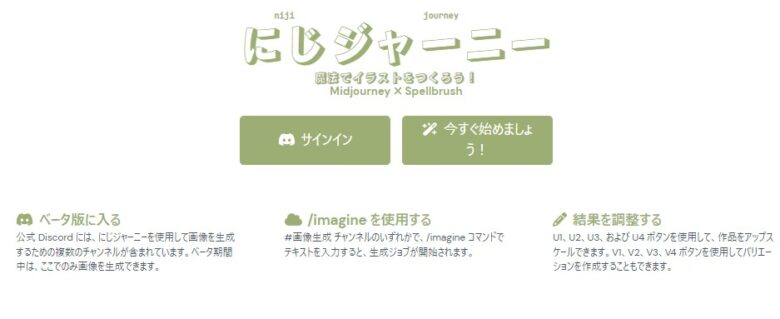
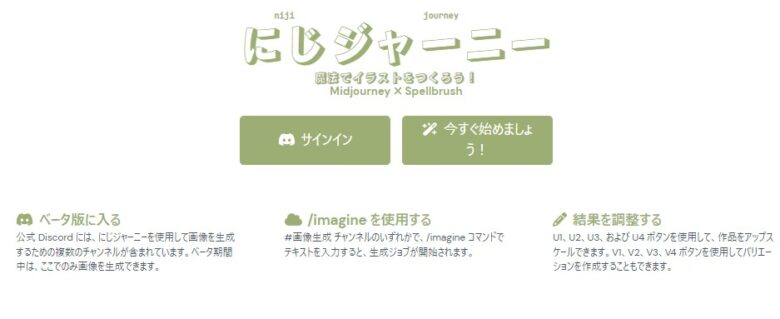
にじジャーニーの公式サイトにアクセスすると上記の画面になります。
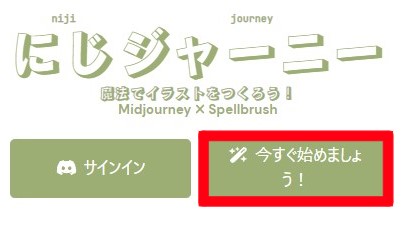
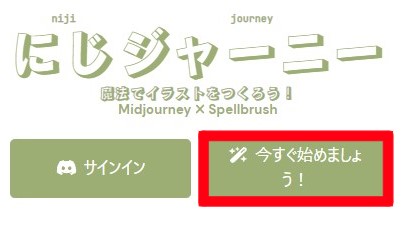
画面内の「今すぐ始めましょう!」を押します。
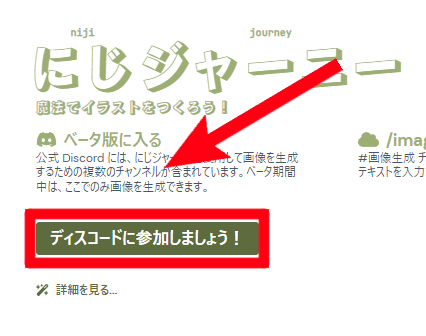
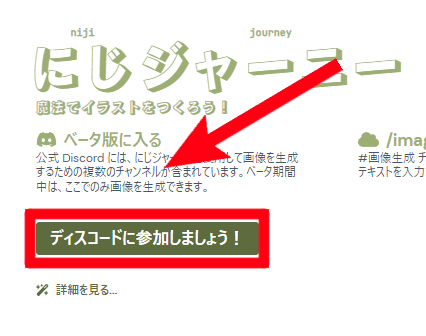
「ディスコードに参加しましょう!」を押します。


ディスコードのログイン画面になるので、アカウントをもっている場合はそのままログインします。
アカウントがない場合は、「アカウントが必要ですか?」の右側にある「登録」を押すとアカウント作成が可能です。
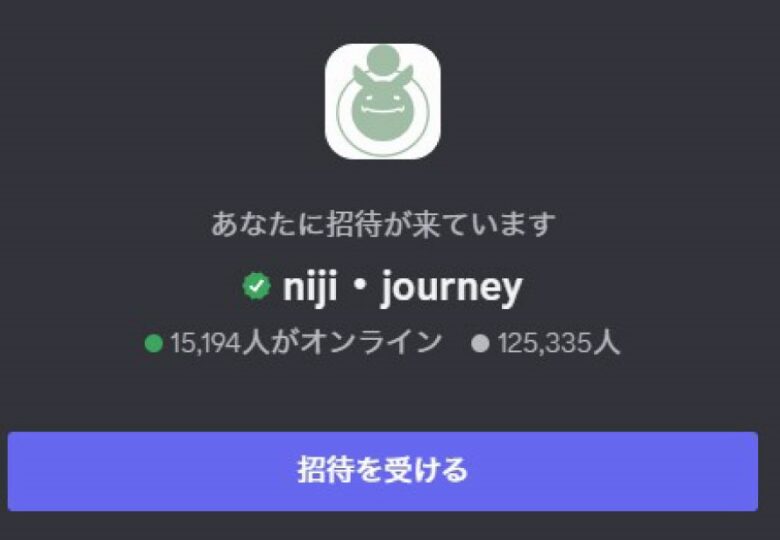
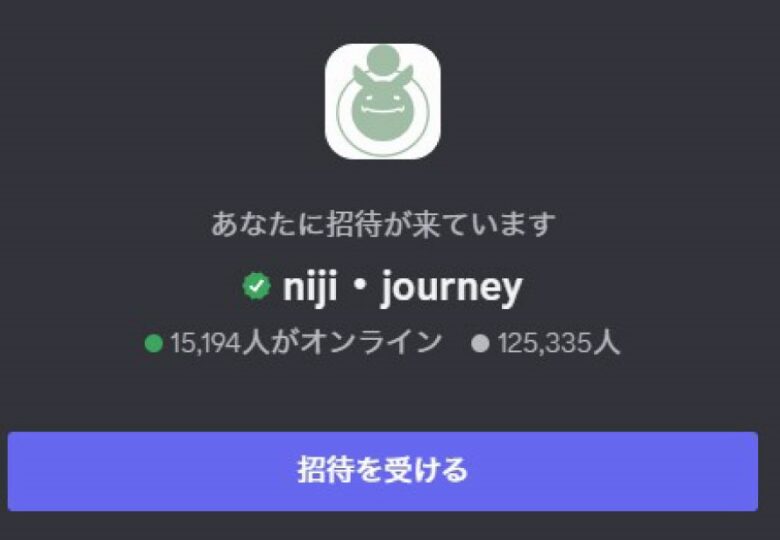
にじジャーニーからの招待がきたら「招待を受ける」を押します。
言語選択がでる場合は、日本語を選んで完了を押すとにじジャーニーのサーバーに参加できます。
にじジャーニーのサーバー画面
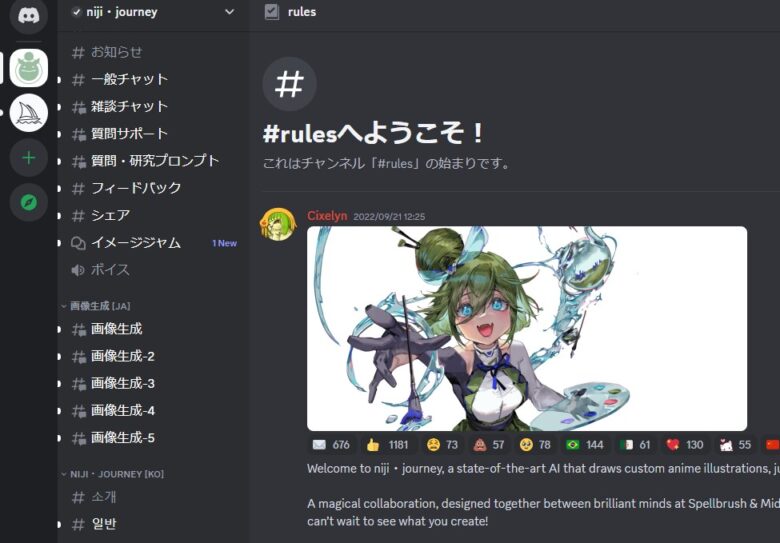
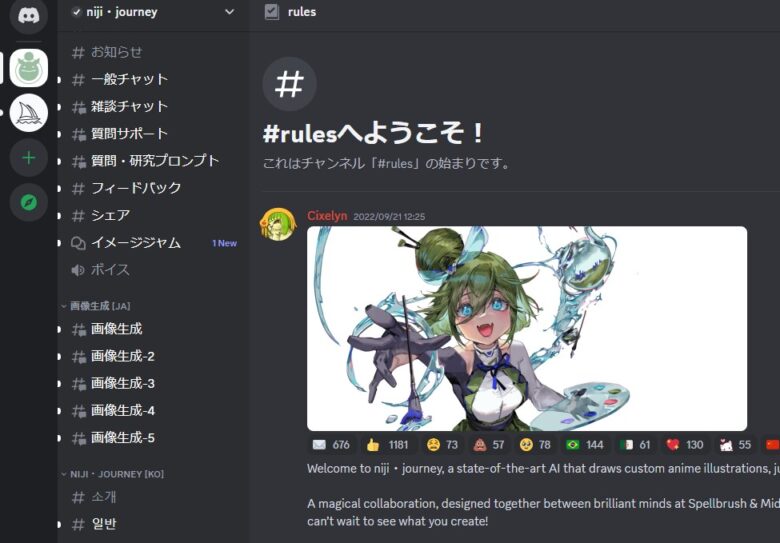
これでにじジャーニーの登録は完了です!
にじジャーニーで画像生成する流れ



まず、無料の場合の画像生成方法です!
有料プランと画像生成の流れは同じなので、基本的な画像生成の流れも合わせてご紹介します!
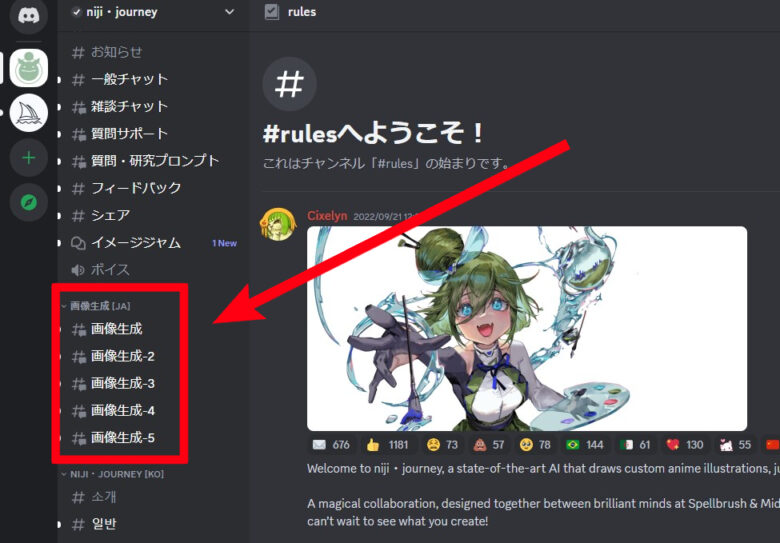
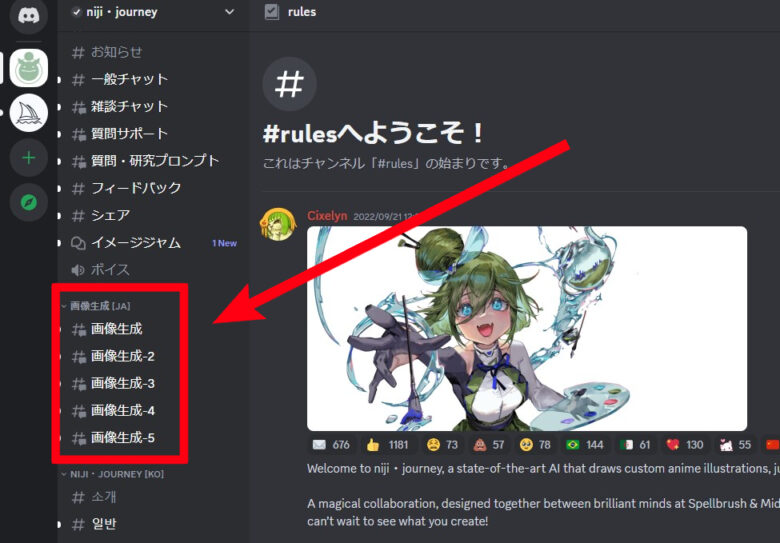
画面左側に『画像生成』と書かれて項目があります。
数字はどれを選んでも大丈夫なのでいずれかの『画像生成』項目を押します。
スマホの場合は、表示されていないなら左から右にスワイプしてください。


他の人が生成している画像がでてくるので、その画面の下にある「画像生成へメッセージを送信」へイラスト生成用のメッセージをいれます。
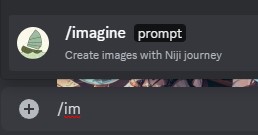
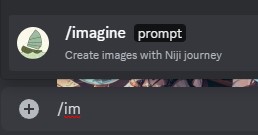
『/imagine』のメッセージを入力します。
上の画像のように「/im」まで入力すると『/imagine』の予測変換がでるのでそれを押しても大丈夫です。
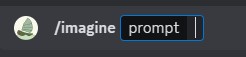
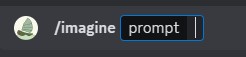
画像のようなプロンプトの入力画面になるので、ここにAIに描いてほしいイラストの内容を入力してください。
プロンプトについては~プロンプト(呪文)とは?~の項目で詳しく解説しております。
流れの説明のため『女の子 赤い髪 長い髪 青いドレス』と入力して送信します。
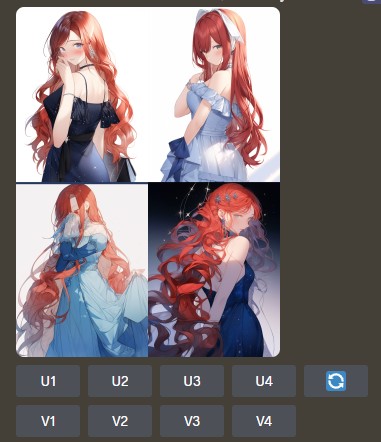
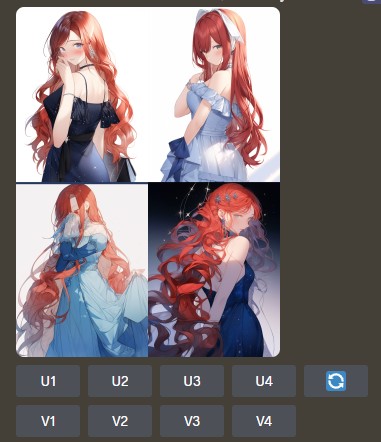
プロンプトにあったイラストが4枚生成されます。
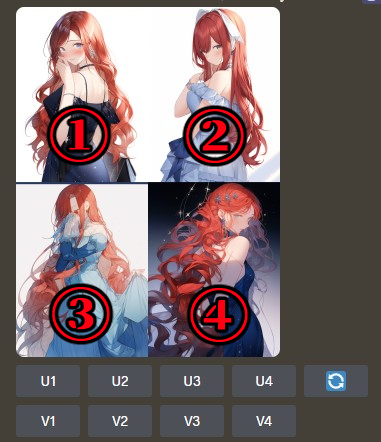
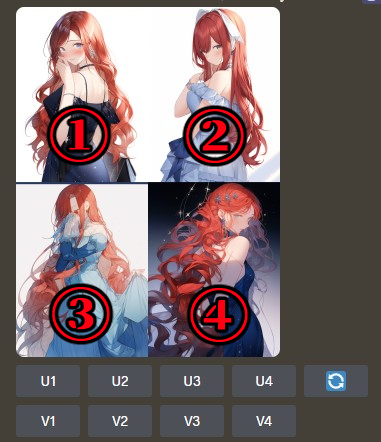
4枚のイラストには、参考画像のように『1~4』の数字が割り振られています。
イラストの下にある『U1~4』と『V1~4』は同じ数字のイラストを○○するという項目です。
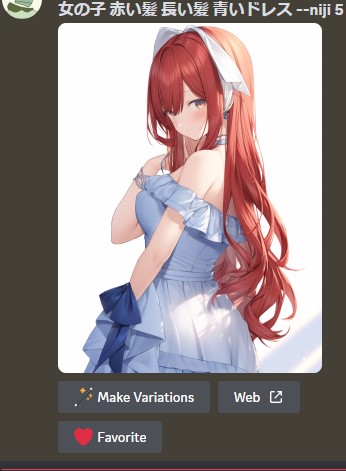
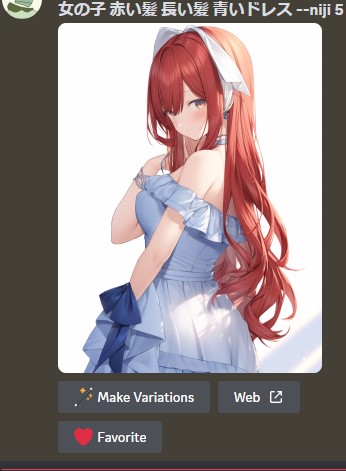
『U1~4』はアップスケールという機能です。
例えば、『U2』を選んだ場合は参考画像のように②のイラストが単独で拡大されます。
パソコンなら右クリック、スマホなら長押しすると画像の保存が可能です。
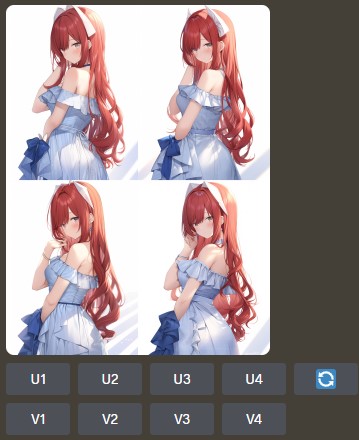
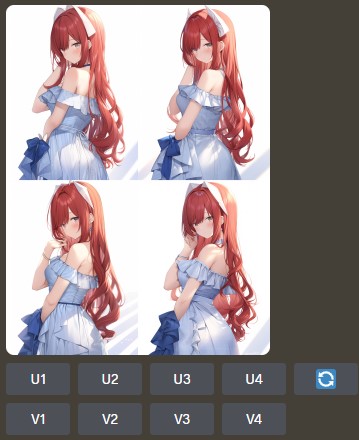
『V1~4』はバリエーションという機能です。
例えば、『V2』を選んだ場合は参考画像のように②のイラストで4枚のバリエーションが作成されます。
バリエーションで生成した場合は、『U1~4』と『V1~4』が表示さるのでアップスケールなどをおこなうことが可能です。
『U4』の右側にある矢印マークを押すと、同じプロンプトでイラストを再生成します。



以上が基本的な画像生成の流れです!
有料プランへの登録方法
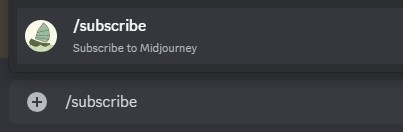
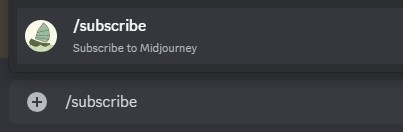
入力欄に『/subscribe』と入力して送信します。
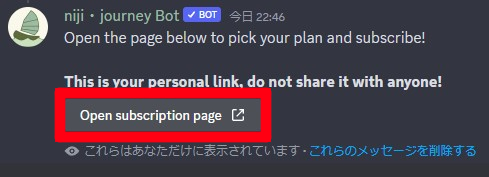
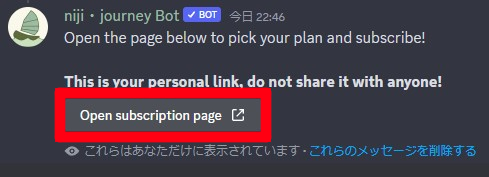
にじジャーニーから送られてくるメッセージの『Open subscription page』を押します。
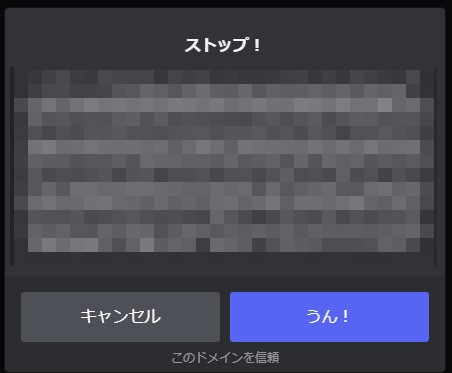
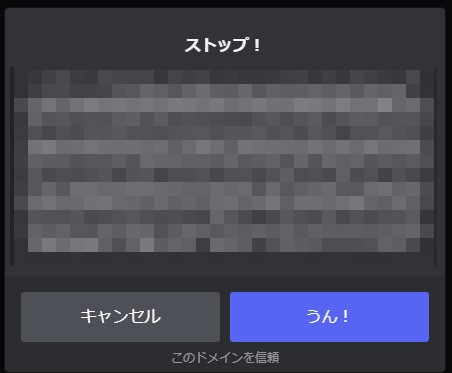
リンクへ飛ぶ許可を求められるので『うん!』を押します。
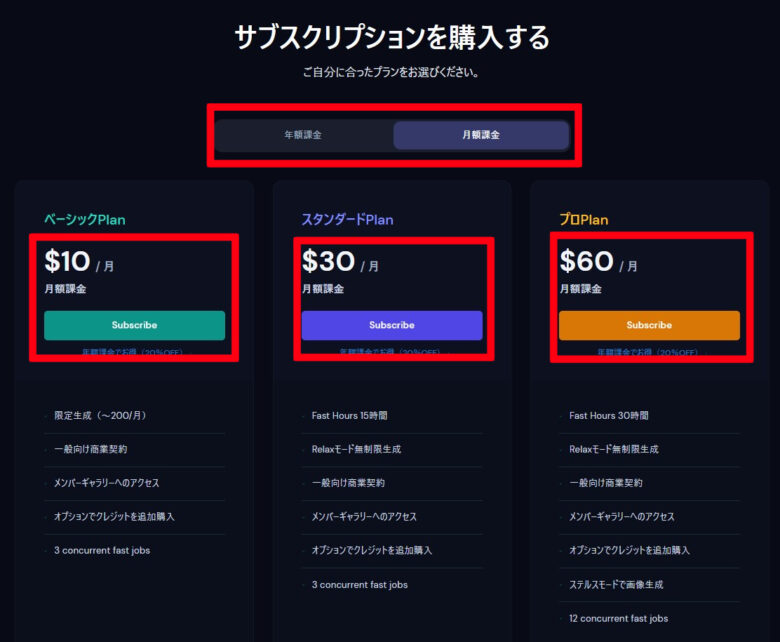
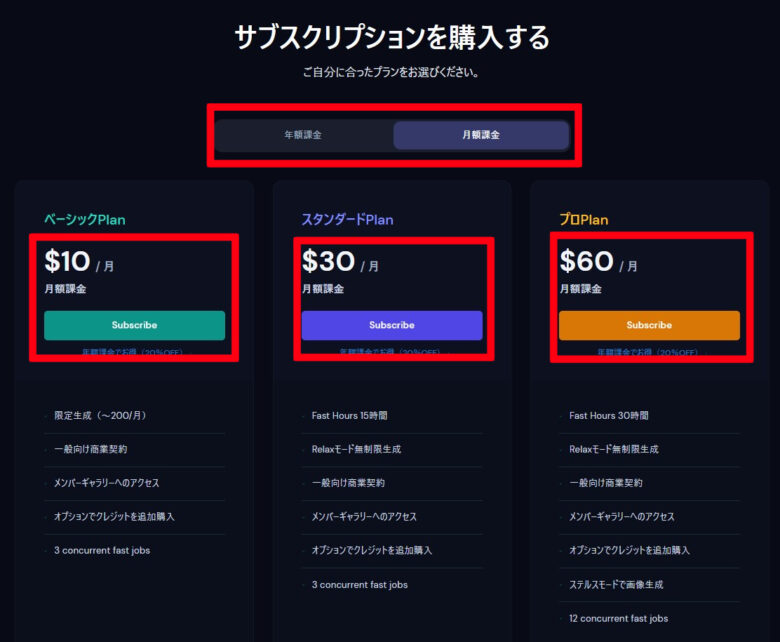
プラン選択の画面がでますので、ご希望のプランを選びます。
プランを選ぶと支払い情報の入力画面になるので、内容を入力して申し込みで完了です。
DMを利用した自分だけのイラストルーム作成方法



自分だけのイラストルーム作成方法です!
有料プラン加入時に使える機能になります。
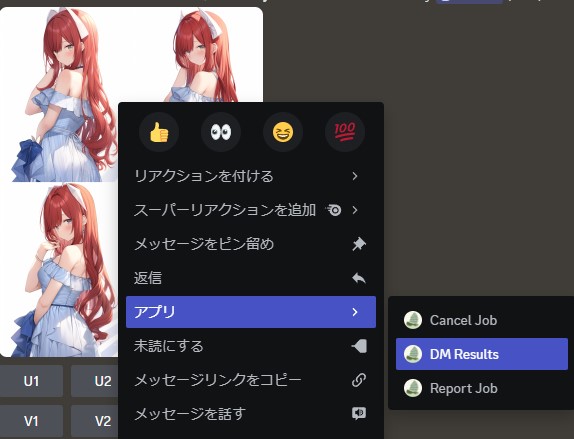
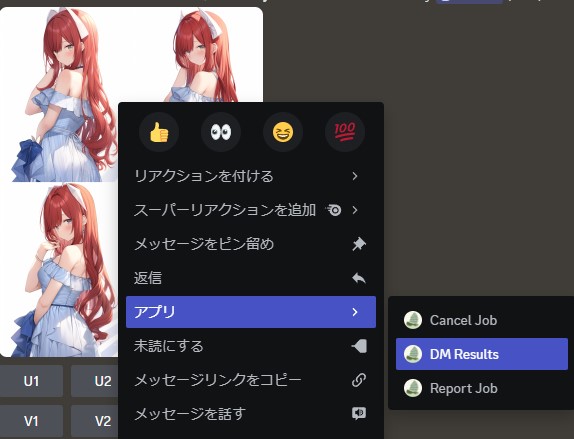
自分が生成したイラストを、パソコンなら右クリック、スマホなら長押しすると『アプリ』項目がでるので押します。
『DM Results』項目がでるので押すと、にじジャーニーからDMが送られてきます。
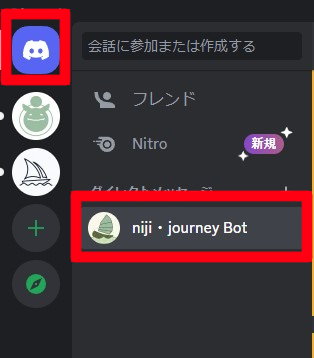
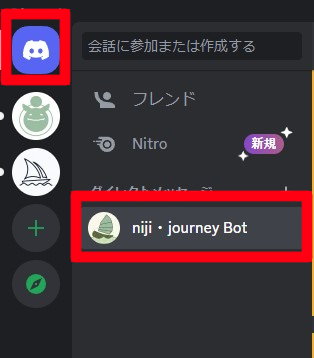
画面左上にある青いマークを押すと『niji・journyu Bot』という項目がでるので、それを押すと他の人がいないチャットルームでイラスト生成することができます。
にじジャーニーのサブスク解約方法



サブスクの解約方法をご紹介します!
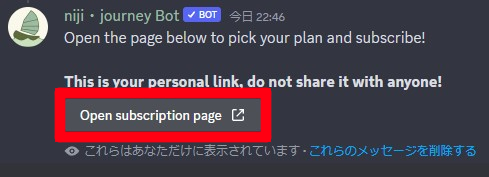
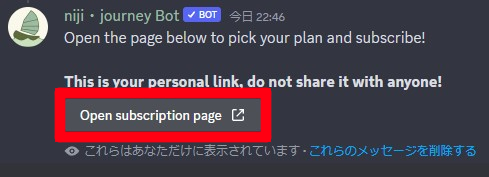
入力欄に『/subscribe』と入力して送信すると『Open subscription page』項目がでるのでそれを押します。
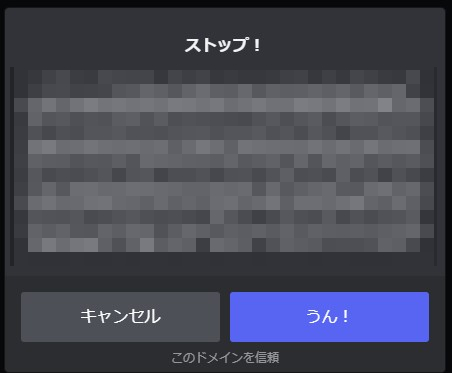
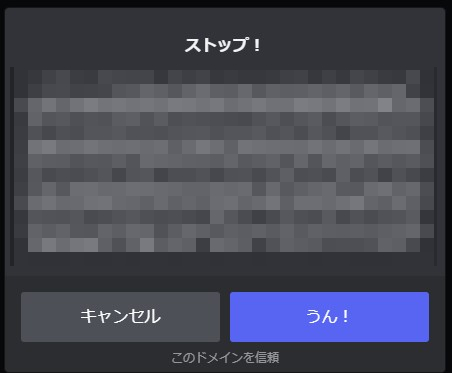
リンクへ飛ぶ許可を求められるので『うん!』を押します。
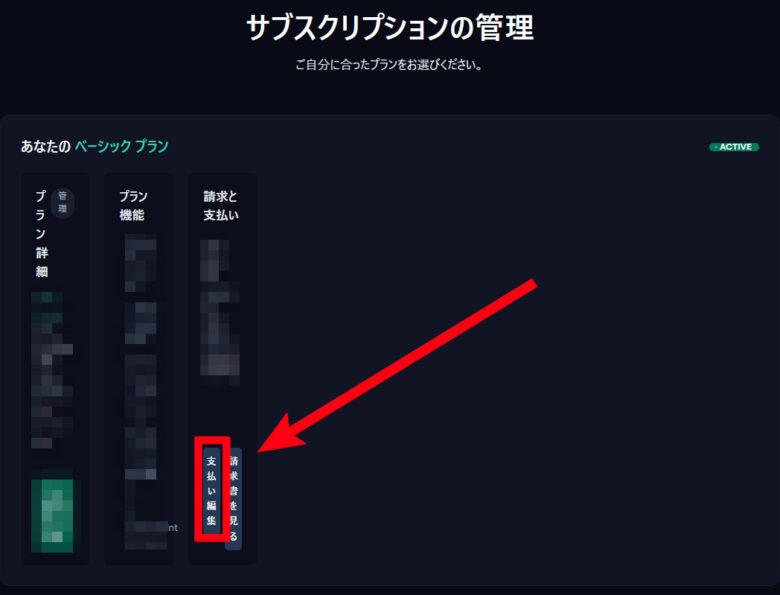
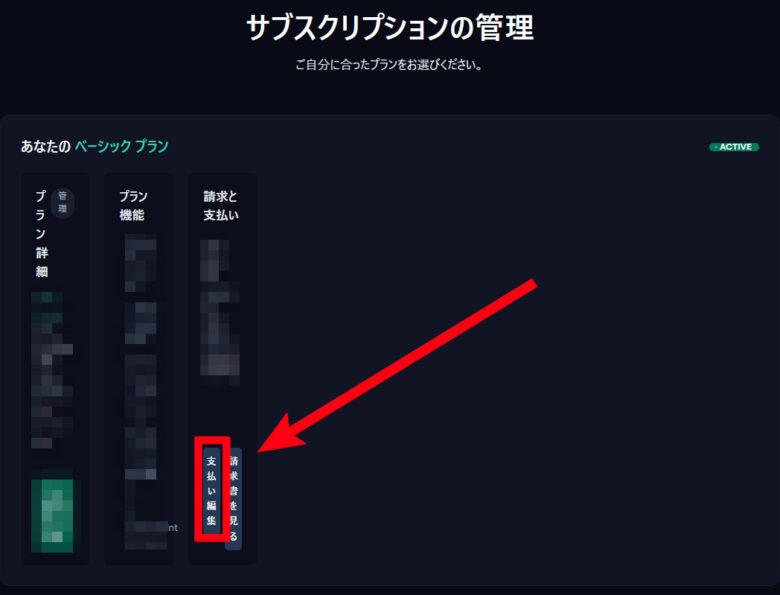
サブスクリプションの管理画面がでるので、『支払い編集』の項目を押します。
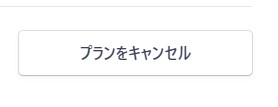
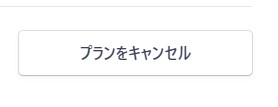
画面内に『プランをキャンセル』という項目がでるので、それを押します。
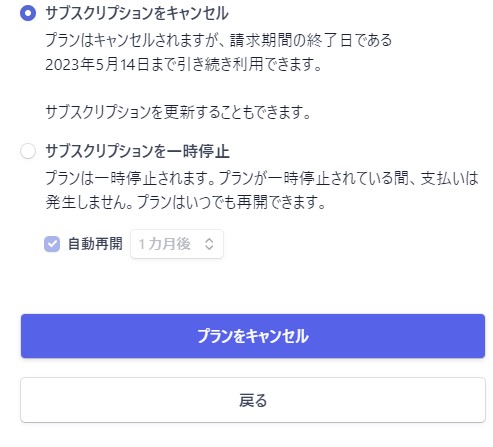
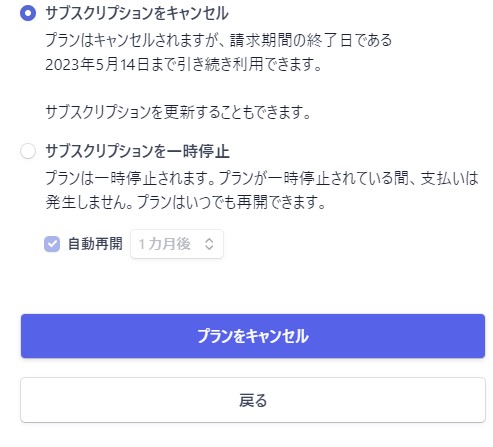
サブスクリプションをキャンセルが選択された状態でプランをキャンセルを押したらキャンセル可能です。
Niji・journey(にじジャーニー)の使い方



にじジャーニーの詳しい使い方をご紹介します!
にじジャーニーは、チャットで特定の文言を入れると、その内容に応じた機能が使えます。
機能と文言は公式がわかりやすい資料を作ってくれています!
https://discord.com/channels/1017943945214435438/1067718862537244752/1100396894489952296
コマンドの場合は、チャット欄に『/』と英語の頭文字入れると予測変換で類似するコマンドでてきます。
例えば、『/i』と入れたら『/imagine』と『/info』がでてくるので、頭文字だけ覚えておくと楽です!
パラメーターは打ちにくいので単語登録するのもありです!
わかりやすい資料なのでこれを見るだけで大丈夫そうですが、いちおう各項目の補足を書いておきます。



複数パラメーターを入れるなら、その間にも半角スペースです!
Niji・journeyのコマンドについて



にじジャーニーのコマンドについてです!
〜imagine〜
『/imagine』は、イラストを生成するときに使用します。
テキストプロンプトは、生成したいイラストを指示することです。
イメージプロンプトは、参照画像からイラストを作るときに使用するプロンプトです。
テキストプロンプトについて
テキストプロンプト入力時も、単語を区切るときは半角スペースをいれることをオススメします。
例として、単語を繋げて入力した場合と、単語ごとに半角スペースを入れた場合の画像を用意しました。
〜女の子赤い髪長い髪青いドレス〜
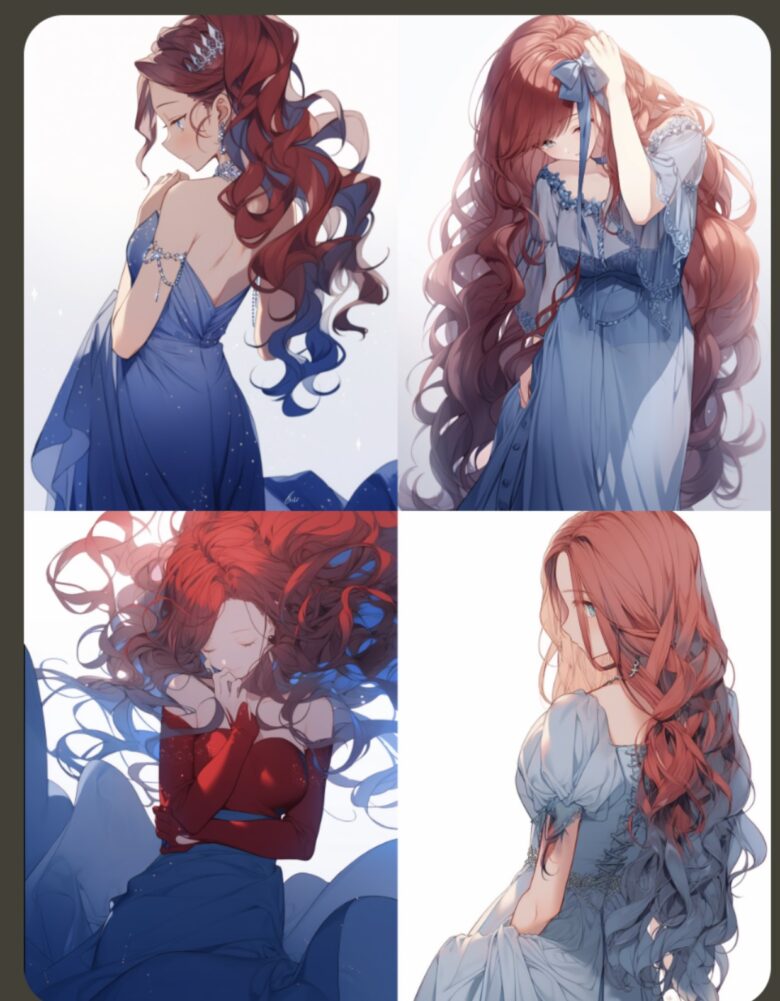
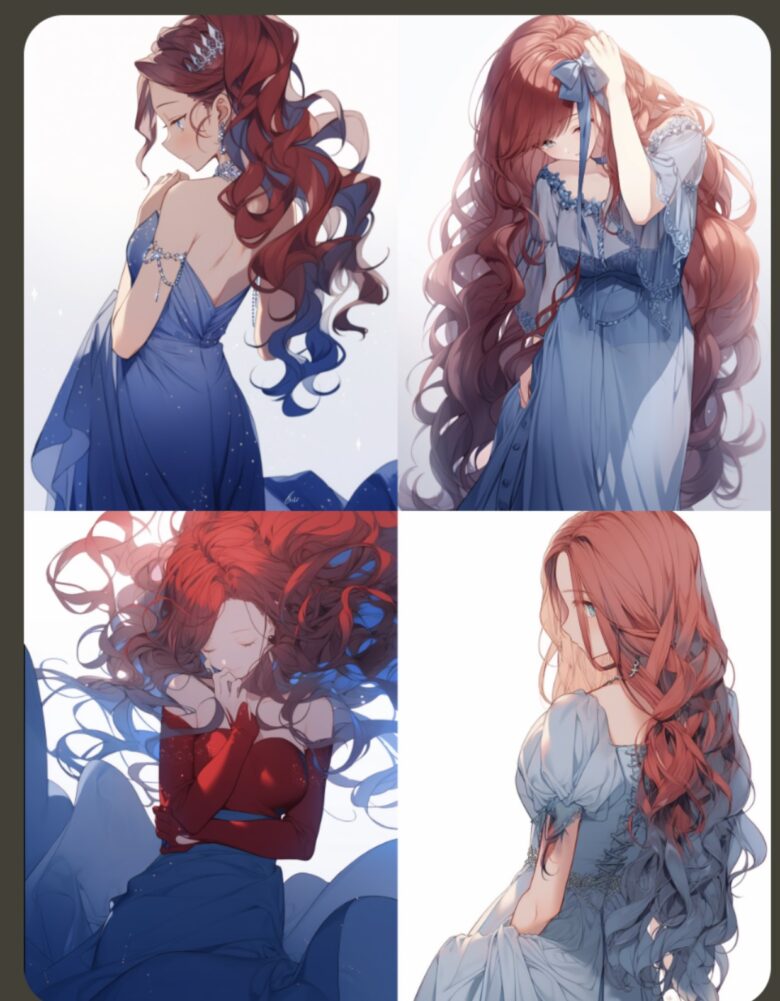
〜女の子 赤い髪 長い髪 青いドレス〜


繋げた場合の画像では、ドレスに赤い色が混ざっています。
こういう風に意図しないイラストになる確率があがるので、プロンプトは無理に長くしないで、単語は半角スペースでわけるのがオススメ!
英単語でプロンプトを入力するときは、『〇〇,/英単語+カンマ』で入力します。
スペースは無くても大丈夫ですが、修正するときに見づらいのでスペースをいれるほうがいいと思います。
イメージプロンプトについて
イメージプロンプトは、自分が生成したイラストのURLリンクを利用して、元々にイラストに新たなプロンプトを入力して生成することができます。
パソコンなら画像を右クリックして『リンクをコピー』、スマホの場合は『メディアリンクをコピー』するとURLをコピーできます。


この画像で上記の操作をしてURLをコピーしました。


『/imagine』でコピーしたURLをペーストします。
URLの後に半角スペースを入れて、テキストプロンプトで『赤いドレス』と入力しました。
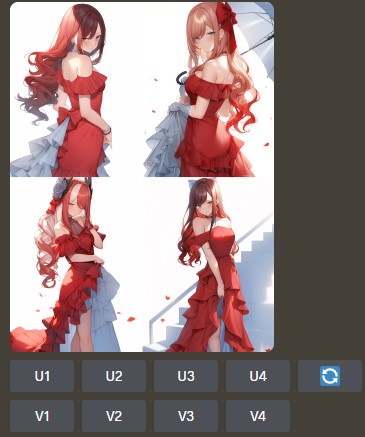
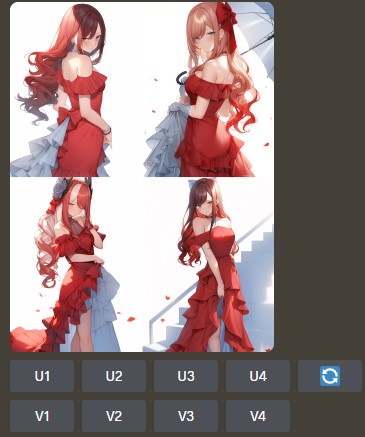
元々のイラストを赤いドレスにしたような画像が生成されました。
後ほどご紹介する『seed』も合わせてイメージプロンプトを利用すると、より似た画像が生成されやくすなります。
〜blend〜
『/blend』は、2〜5枚の画像をプロンプトの変わりとして使う機能です。
コマンドを入れると、画像のアップロードができるので、アップロードすると画像の特徴を合わせたようなイラストが生成できます。
〜describe〜
『/describe』は、画像をアップロードしてその画像に含まれているテキストプロンプトを抽出する機能です。
読み込み後にでる数字を押すと、抽出したプロンプトで作成されるイラストが生成されます。
〜show〜
『/show』は、ご自身が過去に生成した画像を最新のチャットに表示し直す機能です。
機能を利用するには、画像の『job id』が必要になります。
『job id』を確認する方法は、パソコンの場合は画像を右クリック、スマホの場合は画像を長押しすると『アプリ』がでるのでそこを押します。
『DM Results』の項目を押すと、『job id』が確認可能です。
コマンド『/show』を入力すると『job id』が求められるので、そこに先程確認した『job id』を入力して送信します。
そうすると『job id』に対応した画像が最新メッセージに表示されるので、アップスケールやバリエーションなどの作業を新たにすることも可能です。
他の人の『job id』はエラーになるのでご注意ください。
~info~
『/info』は、『Fastタイム』の残り時間や、何枚のイラストを生成したか、サブスク更新日などの情報が見れます。
例えば、一番知りたいと思われる『Fastタイム』の残り時間は『Fast Time Remaining』の項目で確認できます。
~settings~
『/settings』は、イラスト生成の各種設定を変更できます。
生成するときのモデル、スタイル、ステルスモードへの変更、『FastGPU⇔RelaxGPU』の切り替えなど可能です。
プランよってできないのを選ぶとエラー内容が書かれたチャットが送られてきます。


Niji・journeyのパラメータ



にじジャーニーのパラメータについてです!
〜パラメータのarとは?〜
『–ar』とは、生成される画像の縦横の長さを指定するアスペクト比を設定ができます。
アスペクト比は、『1:1』や『3:2』など様々な種類があります。
入力例
例えば、横長画像にしたい場合は、プロンプトを入れたあとに半角スペースで『–ar 16:9』と入力します。
〜パラメータのnijiとは?〜
『–niji』とは、イラスト生成するときのモデルを指定できる機能です。4か5が選べて、モデルが変わると生成される絵の画風が変わります。
入力例
例えば、『niji5』にしたい場合は、プロンプトを入れたあとに半角スペースで『–niji 5』と入力します。
ただし、毎回入力するのは大変なので、コマンド『/settings』をいれると『Niji version』という項目で4か5を選んで自動入力されるようにできます。
この設定やっておくのをオススメします!
〜パラメータのvとは?〜
『–v』とは、にじジャーニー上でミッドジャーニーのモデルを使用することができる機能です。『1〜5』のミッドジャーニーモデルを使用できます。
〜パラメータのsとは?〜
『–s』とは、『Stylize値』という値を『0〜1000』で調整できるものです。
『Stylize値』についての説明は難しいのですが、AIがにじジャーニーらしい画風にどれくらいするかというような値です。
数値が高いほど、少ない呪文でもクオリティーの高いイラストになりやすいです。
ただし、生成時間も長くなるので、『FastGPUタイム』の場合は注意が必要になります。
にじジャーニー風の画風にしたくない場合は、数値を低くすることで自分のプロンプト通りの画風で生成しやすくなります。
デフォルトは『100』なので、そこから自分が作りたいイラストに合わせて増減させてみましょう!
コマンド『/settings』で、以下の数値を自動で入力するように設定ができます。
〜パラメータのcとは?〜
『–c』とは、生成されるバリエーションの変化度合いを『0〜100』の値で調整できる機能です。
イメージプロンプトや『seed』を固定していても変化します。
〜パラメータのnoとは?〜
『–no』とは、AIに描いてほしくないものを指定します。他ツールだとネガティブプロンプトと呼ばれることがあります。
入力例
例えば、青い服の呪文を入れているのに、赤や緑の服が頻繁に生成される状況だとします。
その場合は、プロンプトを入れたあとに半角スペースで『–no 赤い服 緑の服』と入力します。
そうすると『no』したものが描かれづらくなります。
〜パラメータのseedとは?〜
『–seed』とは、イラストを生成するときに参照される値です。
通常はランダムな『seed』でイラストが生成されています。
『seed』を固定することが可能で、固定することで似たようなイラストを生成することができます。
プロンプトを大幅に変えると全然違うイラストになるので、1〜2個くらいのプロンプトを増減させ、似たようなイラストを作りたい時にオススメです!
『seed』を確認する方法は、パソコンの場合は画像を右クリック、スマホの場合は画像を長押しすると『アプリ』がでるのでそこを押します。
『DM Results』の項目を押すと、『seed:数字』という項目がでるので、数字がseedになります。
入力例
例えば、seedが『123456789』の場合は、プロンプトを入れたあとに半角スペースで『–seed 123456789』を入れたらseedが反映されたイラストになります。
Niji・journey(にじジャーニー)のプロンプト(呪文)とは?



にじジャーニーのプロンプトについてです!
Niji・journeyのプロンプト(呪文)とは?
プロンプトとは、どういうイラストを作りたいのかAIに指示をだすことです。
(※他のAIツールでは、呪文と呼ばれることもあり)
にじジャーニーの場合は、プロンプトを日本語で入力することができます。
ただし、実際は日本語入力した内容を、英語に翻訳して英語でAIに指示をだすような流れになっています。
翻訳だと意図しない内容になったり、伝わりづらい場合があります。
慣れてきたら、英語で入力するほうがいいイラストにしやすいです。



英語が苦手な人でもご安心ください!
わたしは、AIツールを使うまで『blue/青』も書けないくらい英語が苦手でした(笑)
そんな私でも問題なく呪文入力ができています!
プロンプトは文章でなく英単語を並べればいいので、難しい英語力は必要ないです!
『〇〇 呪文』で調べるとでてくることが多いですし、英語が苦手なわたし用に作った呪文の記事もあります(笑)
呪文の記事はいくつも書いていますが、下の記事から各記事に飛べるので、呪文に悩んだら参考にしてみてください!


参考までに英語呪文で作ったイラストと呪文をこの後のせております。
使用している呪文は上の呪文の記事から調べていくと、ほとんどでてきます!
プロンプトにあるカッコ
AIイラストのプロンプトを調べると、プロンプトをカッコで囲んでいるものがあります。
これらは他のAI画像生成ツールで使うもので、にじジャーニーの場合は意味がないので、無視して大丈夫です。
Niji・journey(にじジャーニー)で作ったイラスト紹介



にじジャーニーで作成したイラストについてです!
イラスト生成には、英語の呪文を使用しています。
どういう呪文なのか詳しく知りたい場合は、こちらをご覧ください!


にじジャーニーのイラスト




~プロンプト~
rubble ruins background, depth of field, cherry blossom petals, petals dancing in the wind, 1girl, solo, dynamic angle, upper thigh, blue eyes, Expressionless, blond hair, long hair, ahoge, hair blowing in the wind, floral printed kimono, light rays, deep shadows, chromatic aberration, –ar 16:9 –niji 5 –s 400
英語のプロンプトでわかりづらいと思いますが、「桜と廃墟」、「洋風の金髪と和風の着物」といういっけん相性が悪そうなプロンプトをあえて組み合わせてみました(笑)
個人的には、素敵なイラストになったんですが「これは、にじジャーニーのオススメにふさわしいのか?」と思いました。
趣味に走りすぎて『にじジャーニー』のよさが伝わらないかもと思って他のイラストも作りました!




~プロンプト~
chromatic aberration, petals dancing in the wind, 1girl, solo, upper thigh, dynamic angle, multicolored eyes, happy, multicolored hair, long hair, ahoge, hair blowing in the wind, Wedding dress, rainbow flower, multicolored background, blurry background, Rainbow-colored light, depth of field, lens flare,
先程のイラストと違う雰囲気にするため、レインボー(Rainbow)や色とりどり(multicolored)みたいなカラフルなプロンプトを使用しました。
満面の笑顔(happy)やウェディングドレス(Wedding dress)の呪文をいれて明るい印象のイラストを目指しましたが、イメージ通りのいいイラストができました!


こちらは春らしさを意識したイラストです。
以前の『桜の呪文』の記事を書いたのですが、その時の呪文を『にじジャーニー』で試しました。


『にじジャーニー』らしい画風で、神社も描写がしっかりされています!
他ツールだと神社がでづらかったので、この呪文の場合は『にじジャーニー』が一番イメージに近い仕上がりでした!!



以上がイラストやプロンプトの紹介でした!
Niji・journey(にじジャーニー)の注意事項
R指定の表現はできない
にじジャーニーでは、アダルトコンテンツやグロ系のイラスト生成は禁止です。
また、そういった内容に関連する呪文自体も使用ができません。
例えば、変な大きさの胸のサイズにならないように、『medium breasts/普通の大きさの胸』という呪文を入れても『breasts』が制限されイラストが生成できません。
制限された呪文を何度も入れると、『にじジャーニー』の利用を停止される場合もあるようです。
R指定や指定ギリギリのイラスト作成もBANされる可能性があり難しいので、そういったイラストの生成でしたら別ツールの利用を推奨します。
NovelAIは似たようなスマホでも使えるAI画像生成ツールで、R指定表現も可能なのでオススメです!


操作に慣れが必要
わたしは『にじジャーニー』を使うまでディスコードを利用したことがなかったです。
それもあるとは思いますが、客観的にみても操作は独特かと思います。
ベースはチャットツールなので、イラスト生成や設定変更に特定の文言を入力が必要だったり、通常のAIイラストツールとは操作性が違います。
わたしと同じようにディスコードを使ったことない人だと基本操作から大変かと……。
ただ、日本語の呪文でもよかったり、少ない呪文でも高クオリティーなイラストを作成してくれるのは、他のツールにはない強みだと感じました!
『にじジャーニー』の絵柄が好きなら、この記事や他の情報をみて頑張ってみる価値はあります!!
イラスト生成の単位が特殊
これは個人的な感想みたいなものなので、飛ばしてもらっても大丈夫です。
『FastGPUタイム』というイラストの生成時間を消費するって仕組みがわかりづらくないでしょうか?
文章でどう伝えればいいんだろうってメチャクチャ悩んだし、伝えられてる自信もない(笑)
設定から残り時間もみれますが、パっとみて後何枚っていうのも私にはわからないです(汗)
せめてイラスト生成したときに消費された時間とかでるといいなと思います…。
NovelAIみたいに、ポイント制で何ポイント使うか事前にわかるのが一番いいですけどね!
いいイラストが作れるツールで、操作とかは慣れれば問題ないですが、この部分はどうしても苦手という個人的な感想でした(笑)
他の画像生成ツールもあります





以上がにじジャーニーについての内容です。
お疲れ様でした!!!
人気記事一覧










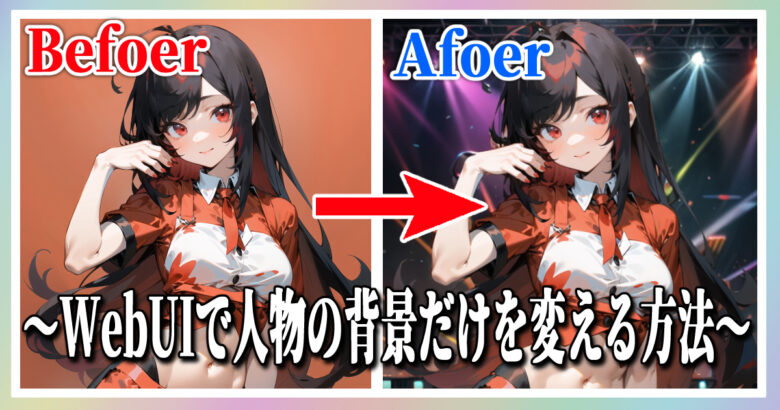
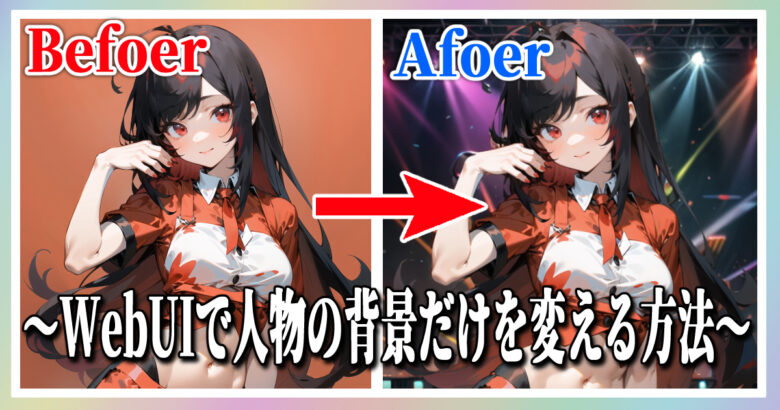




おわりに
今回は『にじジャーニー』についてご紹介しましたが、いかがでしたでしょうか?
わたしは、他のAIツールをたくさん利用していますが、『簡単な呪文でこのクオリティー!』って驚きました(笑)
画風とかメッチャクチャ好みです!
画風を変えたりするのが難しかったり、描けないイラストもあるので、そういうのがストレスになるならNovelAIがオススメ!


本記事は以上になります。
長文を読んでお疲れだと思いますが、最後まで読んでいただきありがとうございます!
また次の記事でお会いしましょう!!!
明日は何を書こうかな?

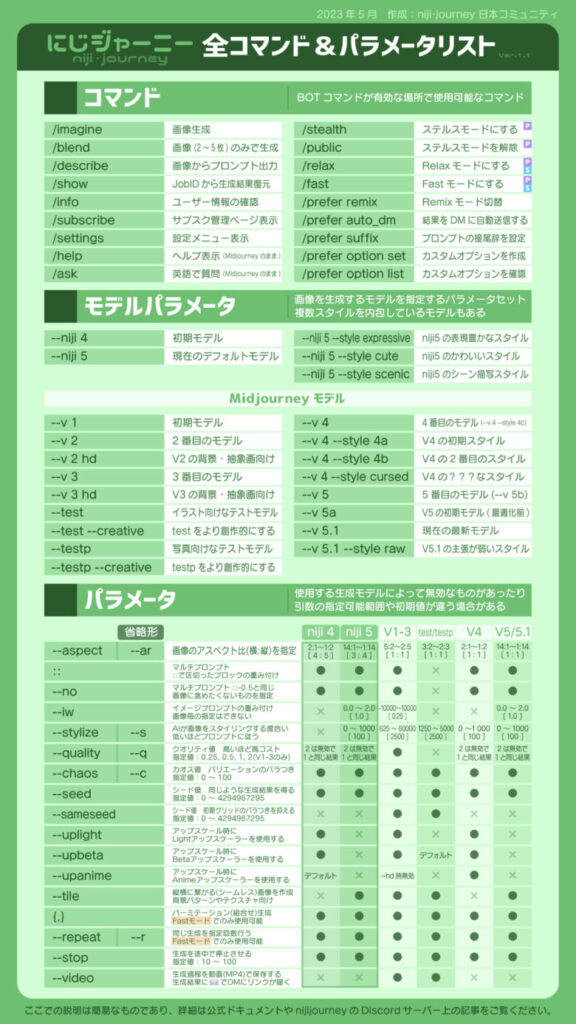
コメント